如果大家的电脑经常卡顿,我们打开网络不流畅,玩游戏卡顿就是因为电脑系统出现问题,在这个时候小伙伴们就需要重装系统,如果不知道怎么装,别担心,现在快来看一下电脑系统安装视频教程有那些。
工具/原料:
系统版本:windows7系统
品牌型号:宏碁非凡S3X
软件版本:咔咔装机工具v3.1.39.319 & 魔法猪装机工具v3.1.39.319
方法/步骤:
方法一:使用咔咔装机工具u盘重装win7
1、首先在电脑下载安装咔咔装机软件,我们将u盘插入电脑,点击u盘重装系统。
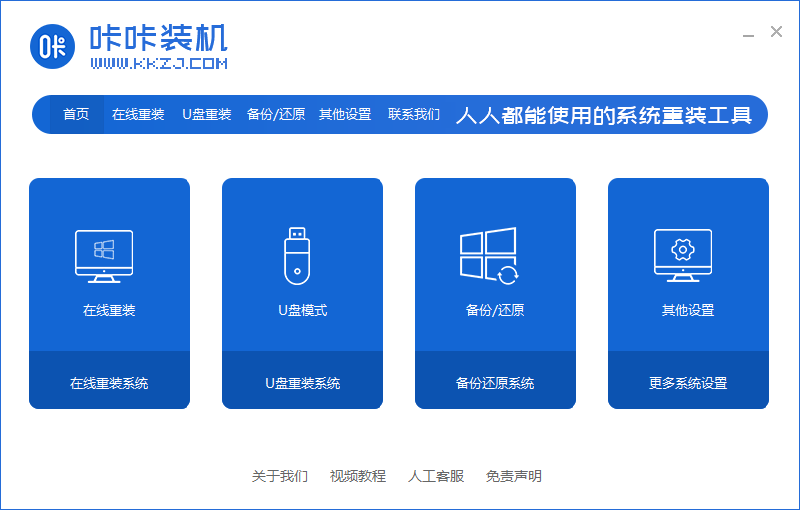
2、然后在进入后点击本地模式,设备栏选好自己的u盘,可以点击开始制作。

3、我们选择要按装的系统版本,可以点击开始制作。

4、在这确认好u盘内的重要资料都已保存妥当,就点击确定。

5、耐心再等待下载制作启动u盘的资源。
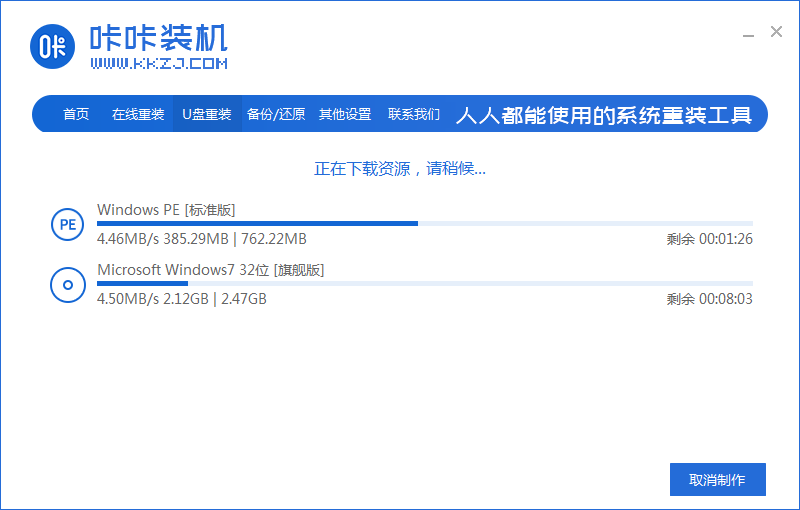
6、下载完毕后自动进入制作u盘的过程。
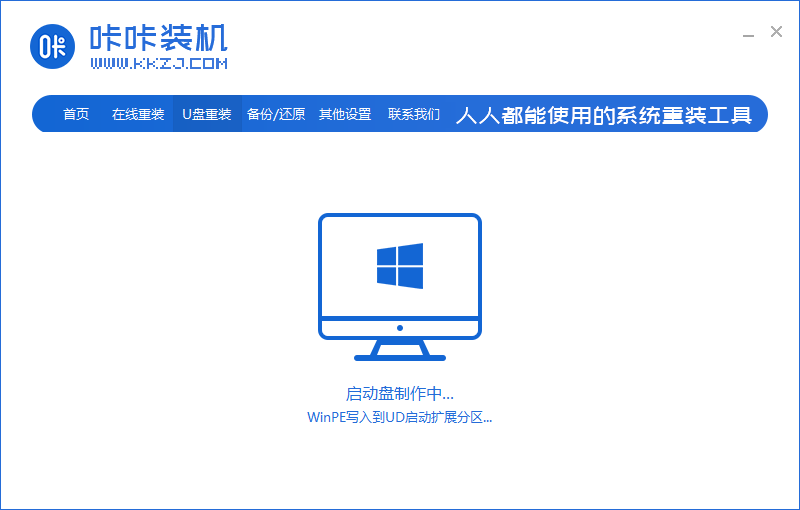
7、在提示u盘制作成功后,点击取消,记住自己电脑型号的启动热键,点击重启电脑。
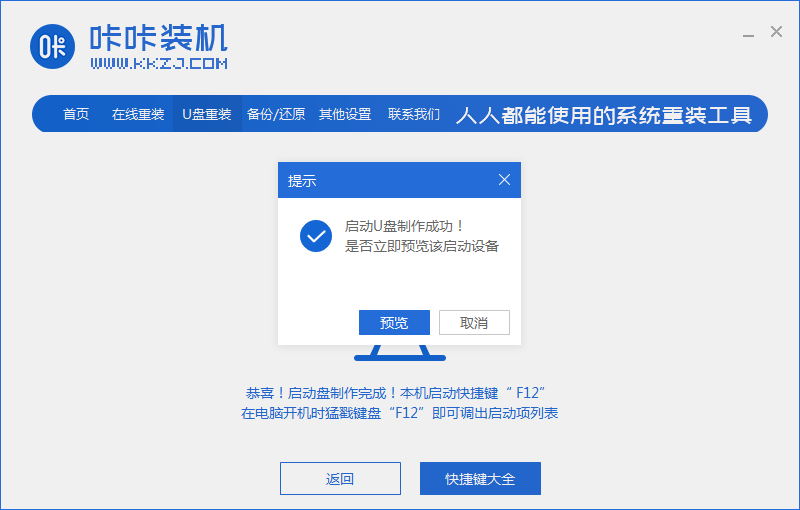
8、开机后按热键进入bois,选择USB选项,点击回车。
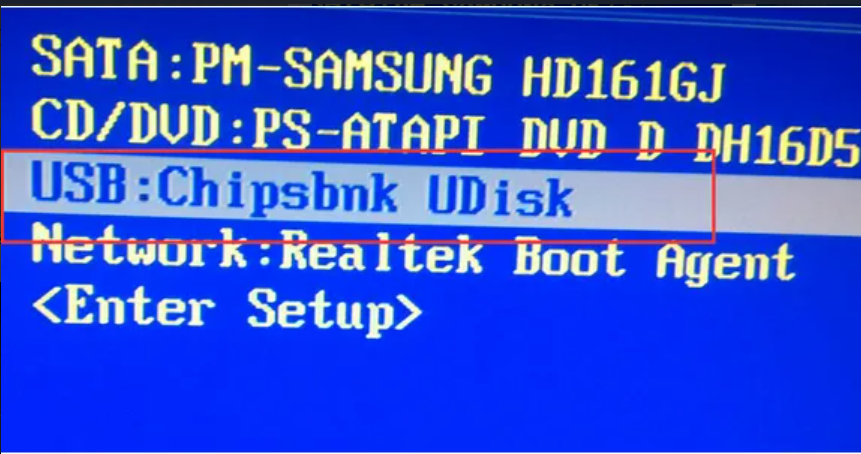
9、电脑系统自动重装。
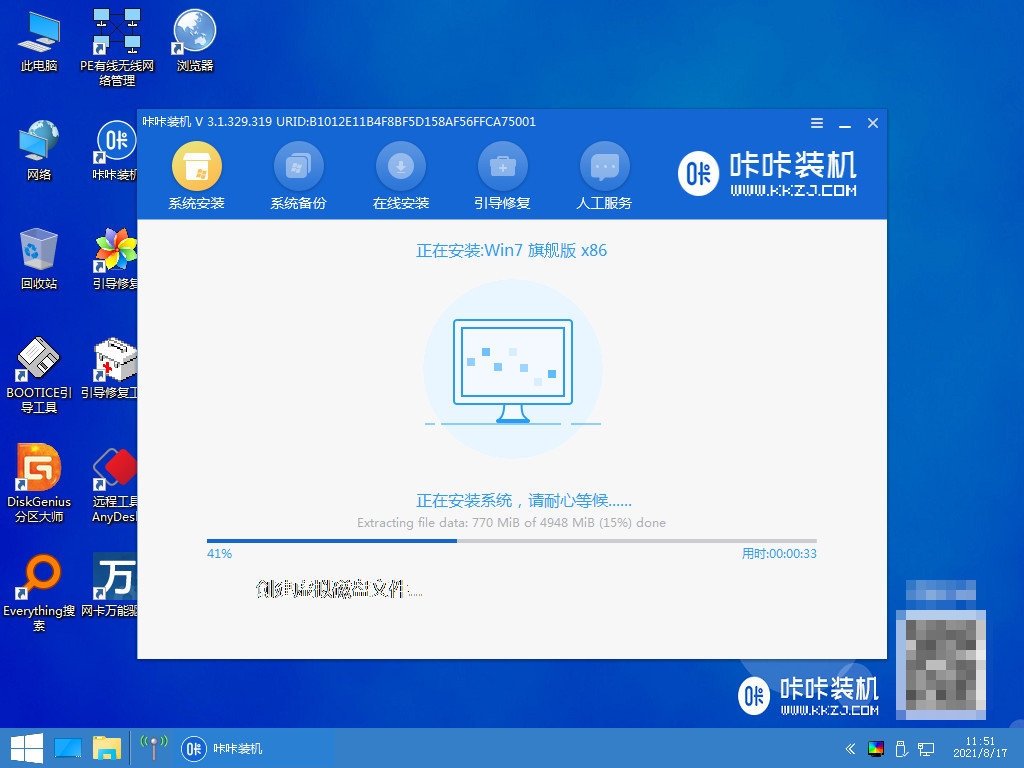
10、在提示安装完成后可以点击立即重启。
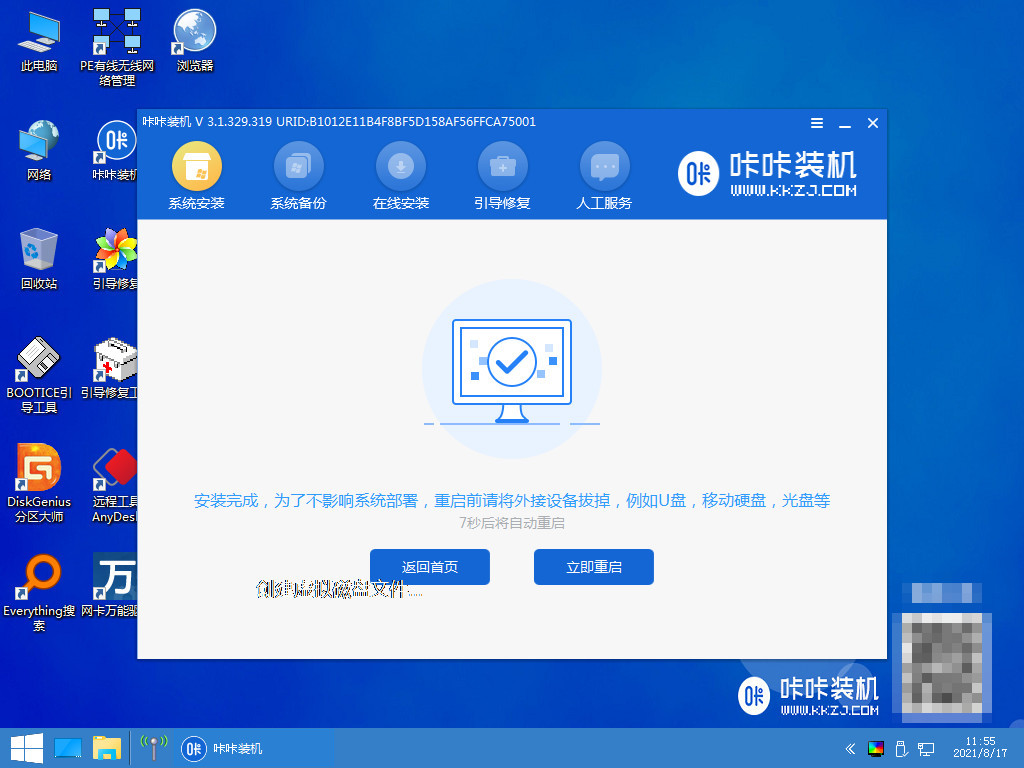
11、重启完成后进入系统桌面,可以点击安装完成。
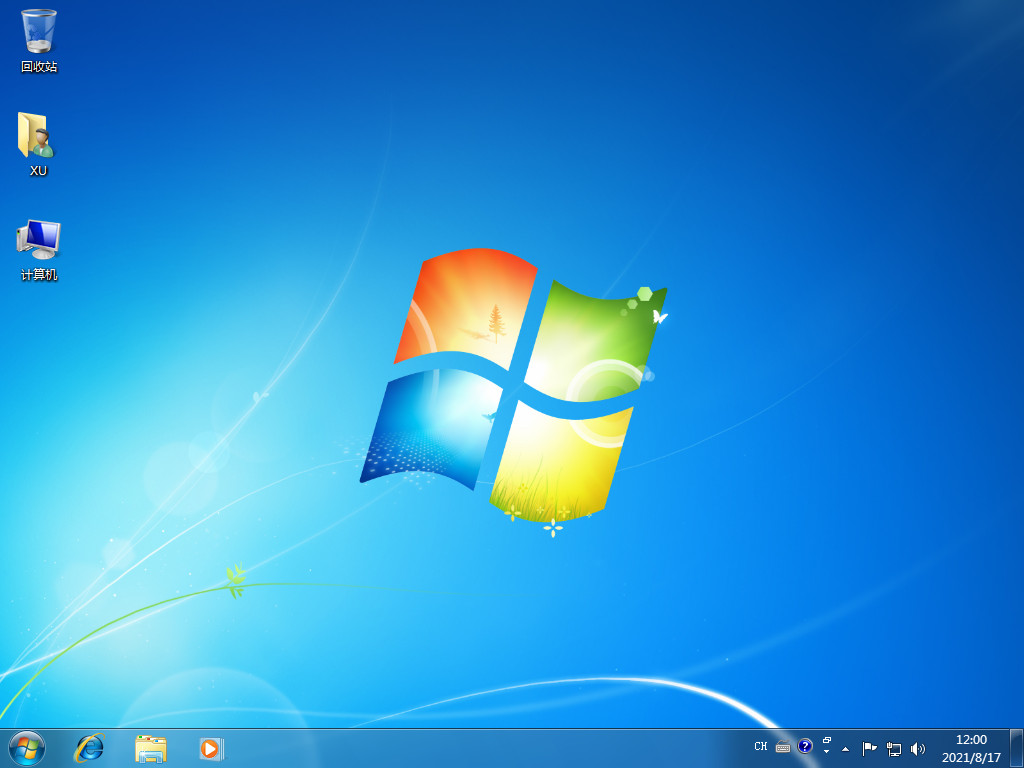
总结:
关于电脑系统安装视频教程图文的全部内容就介绍到这里。如果没有安装win 7的朋友可以参考上面的文章进行安装。希望以上内容能对大家有所帮助。
Copyright ©2018-2023 www.958358.com 粤ICP备19111771号-7 增值电信业务经营许可证 粤B2-20231006